InDesign一拉文本框就出现个井号的取消教程
时间:2023-07-24 14:33:18作者:极光下载站人气:0
indesign作为一款专业的印刷排版软件,主要用来制作、印前检查和发布用于印刷等,是许多从事印刷排版设计行业用户常用的一款软件,用户根据自己的需求可以在InDesign软件中制作出海报、书籍、数字杂志或是电子书等出版物,总之InDesign软件中的功能是很强大的,可以满足用户多种需求,当用户在InDesign软件中新建出版物时,需要在页面上插入文本框,可是用户会发现一拉文本框就会出现一个井号,想要将其取消显示,用户应该怎么来操作实现呢,其实这个问题是很简单的,用户直接在菜单栏中找到文字选项,接着在显示出来的选项卡中选择不显示隐含的字符选项即可解决,那么接下来就让小编来向大家分享一下InDesign一拉文本框就出现个井号的取消方法吧,希望用户能够喜欢。
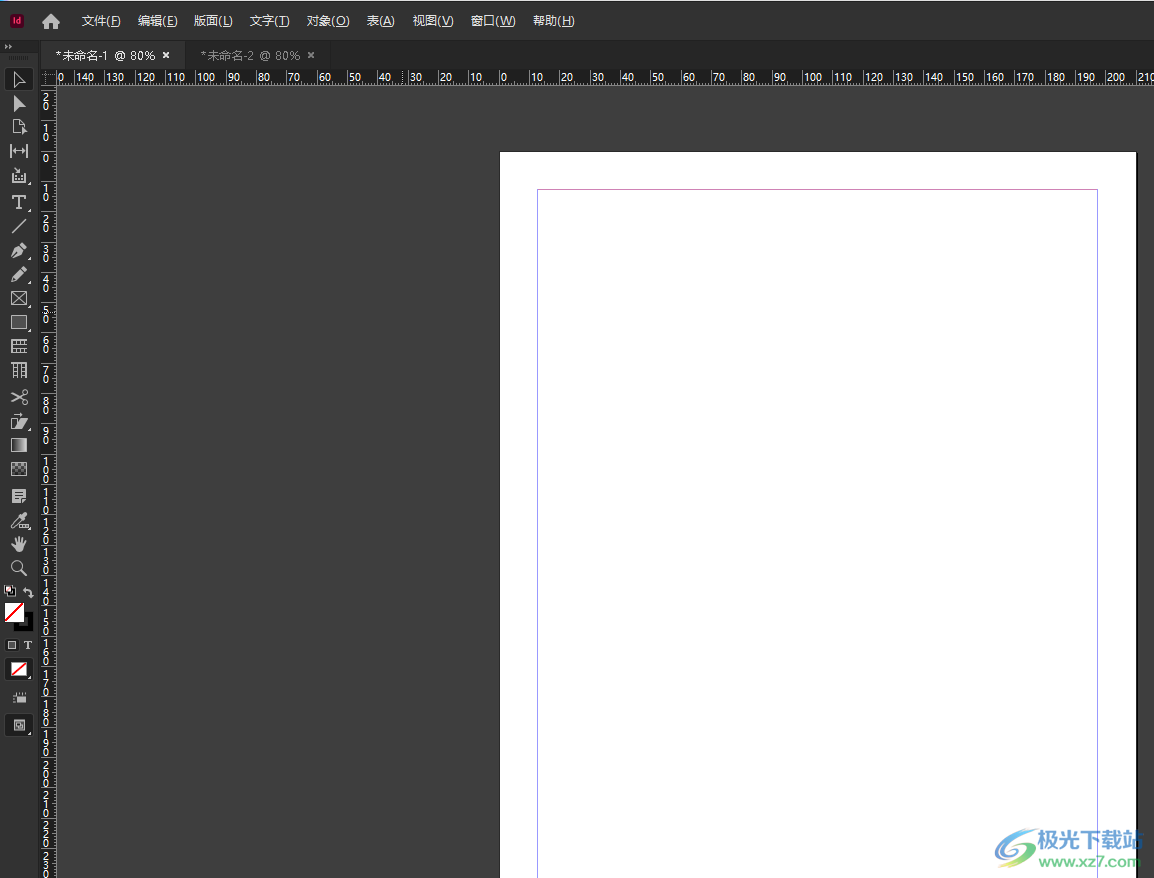
方法步骤
1.首先打开InDesign软件,并进入到编辑页面上来进行设置
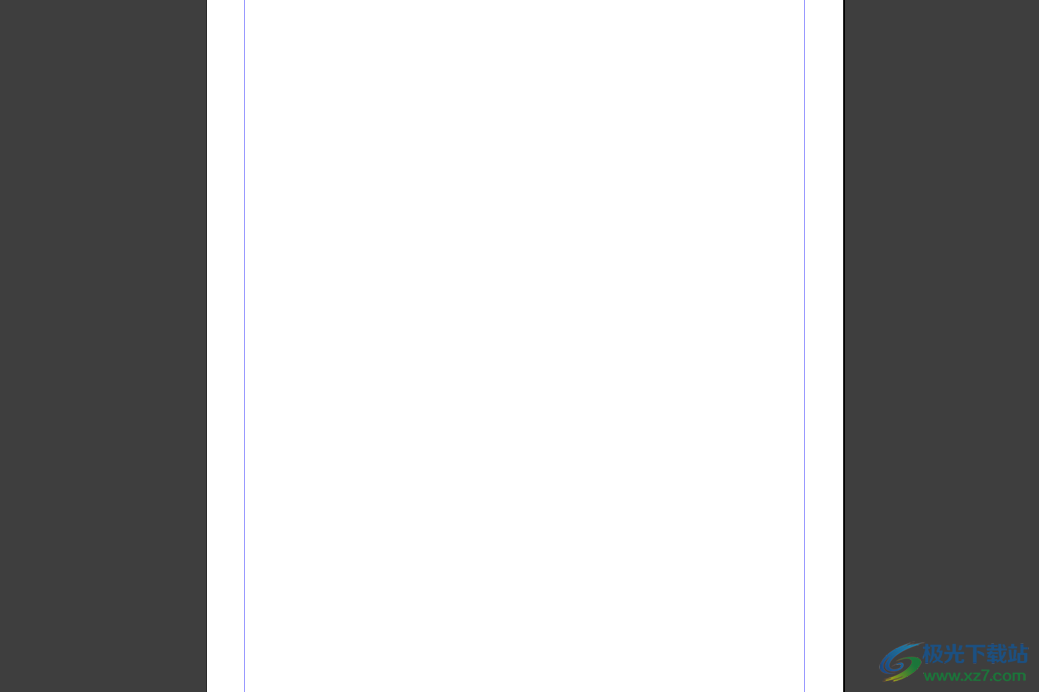
2.在页面左侧的工具栏中点击文本工具,接着在右侧页面上绘制出大小合适的文本框
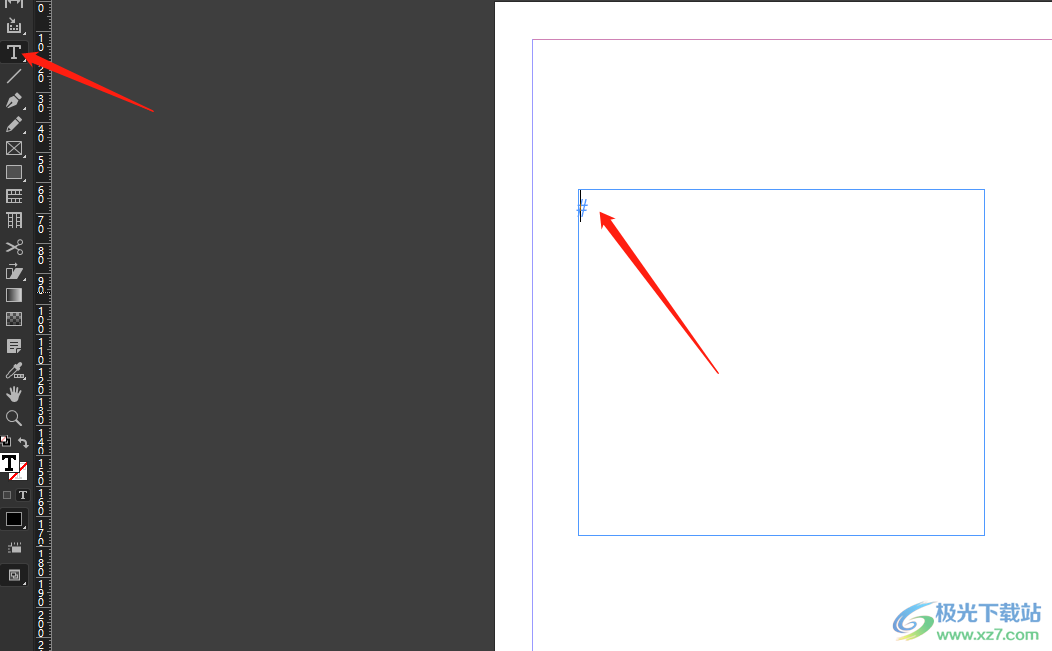
3.这时用户在文本框的开头可以发现出现的井号,如图所示
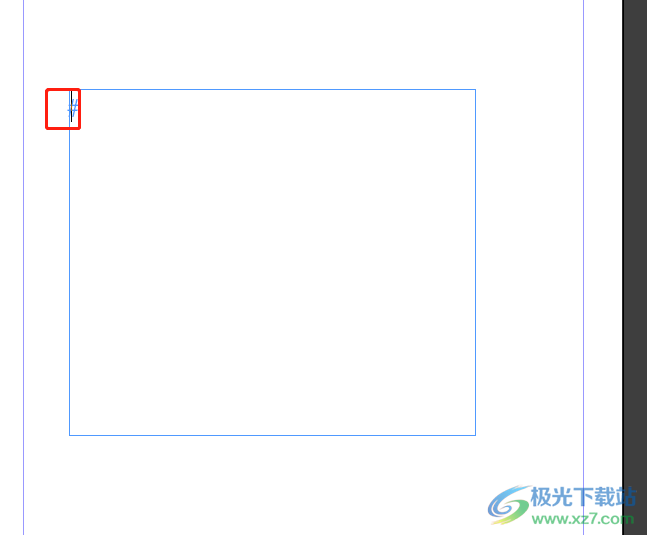
4.当用户不需要这个井号时,就需要点击上方菜单栏中的文字选项,在弹出来的下拉选项卡中,用户选择底部的不显示隐含的字符选项
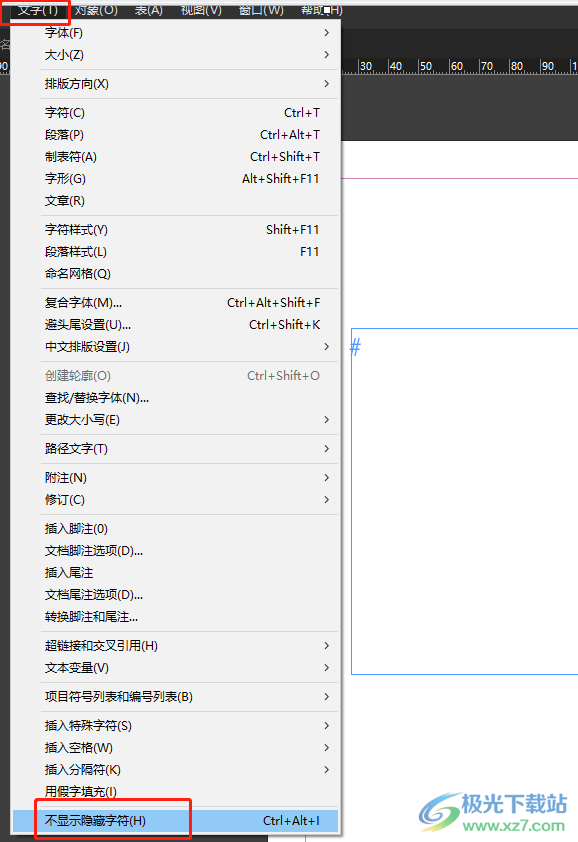
5.设置完成后,用户在页面上就会发现文本框中的井号已经消失不见了
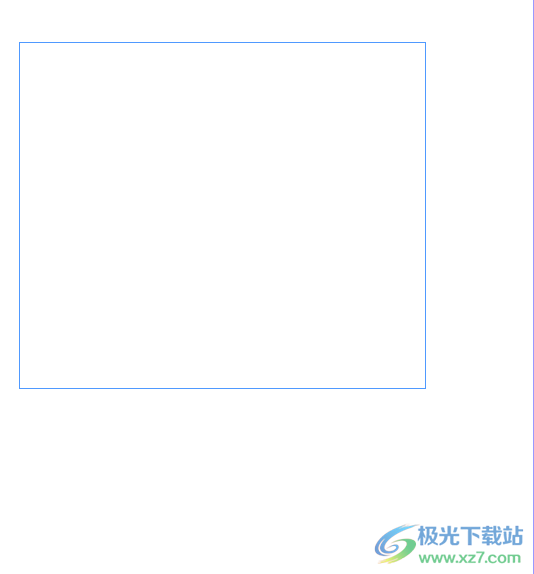
以上就是小编对用户提出问题整理出来的方法步骤,用户从中知道了大致的操作过程为点击插入——文本框——文字——不显示隐含的字符这几步,设置完成后,用户就会发现文本框中的井号已经消失不见了,所以遇到同样问题的用户可以跟着步骤操作起来。

大小:1.18 GB版本:v18.2.1.455 特别版环境:WinXP, Win7, Win8, Win10, WinAll
- 进入下载

网友评论